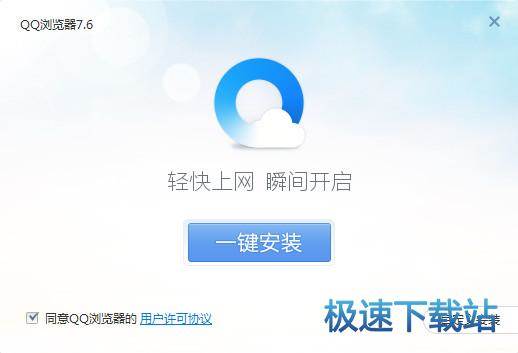QQ浏览器微信版使用技巧和常见问题解答
时间:2021-06-24 16:45:08 作者:无名 浏览量:59
qq浏览器是一款专为微信推出的新一代网页浏览器,是由腾讯研发设计的产品,采用全新架构和双核引擎设计,针对IE内核做了全面优化,满足你在不同网页环境下的使用需求,下载速度快,瞬间开启的超快体验,当然,拥有强大的皮肤引擎,随时随地都能漫游网页,带来完美的视觉和使用体验。

QQ浏览器微信版功能特点:
1.电脑打字就是快, 边上网边聊天。
2. 一拖搞定微信转送,转发分享网站视频和图片。
3. 大屏幕阅读就是爽,查看公众账号文字。
QQ浏览器微信版软件优势:
看文档,更方便
支持多种格式文档(Excel、Word、PDF等),全新文档功能,打开、编辑,使用更加方便。
有侧栏,就够用
融合优质内容服务(资讯、直播、追剧和收藏等),让电脑多一块屏幕,全新 PC 使用体验
全面屏皮肤,定制你的浏览器
上百款精美壁纸,搭配毛玻璃磨砂界面,新一代浏览器设计,给你耳目一新的惊喜。
十万款应用插件 海量扩展
提供数万款扩展应用,内置强大且实用的小工具,并能快速打造一款功能强大的浏览器。
更强性能,体验飞一般的感觉
内核性能强劲,极速的浏览体验,更低内存占用。

QQ浏览器微信版使用技巧和常见问题解答图2
QQ浏览器微信版常见问题解答:
问题:怎么设置QQ浏览器的下载位置?
一、点击页面右上角的更多按钮,打开QQ浏览器,点击设置按钮。
二、在常规设置页面的下载设置项目下,设置下载保存的位置,点击更改,如下图所示。

QQ浏览器微信版使用技巧和常见问题解答图3
三、可以选择文件,需要放置的位置,例如勾选勇士使用上次下载的位置,然后点击确定即可。

QQ浏览器微信版使用技巧和常见问题解答图4
问题:怎么通过QQ浏览器进行截图?
点击QQ浏览器的右上角商店按钮,在搜索框中输入“截图”,点击一个截图软件安装,点击右上角的截图按钮就可以截图了。

QQ浏览器微信版使用技巧和常见问题解答图5

QQ浏览器微信版使用技巧和常见问题解答图6
QQ浏览器使用技巧:
QQ浏览器设置主页的方法
一、打开QQ浏览器的主页面,点击页面右上角的更多按钮,点击选项按钮,如下图所示。

QQ浏览器微信版使用技巧和常见问题解答图7
二、选择主页选项,进入常规设置页面,点击后面的设置网页。

QQ浏览器微信版使用技巧和常见问题解答图8
三、现在就可以自定义网页,也可以设置主页了。

QQ浏览器微信版使用技巧和常见问题解答图9
QQ浏览器微信版 7.6.19177 官方版
- 软件性质:国产软件
- 授权方式:免费版
- 软件语言:简体中文
- 软件大小:9941 KB
- 下载次数:2936 次
- 更新时间:2021/6/22 23:31:11
- 运行平台:WinXP,Win7,...
- 软件描述:qq浏览器微信版就是Windows版微信。横跨QQ浏览器及微信两个产品线,两个团... [立即下载]
相关资讯
相关软件
软件问答排行
- QQ提示危险网站怎么办
- CNKI E-Study常见问题FAQ整理
- 电驴(Verycd)资源无法下载怎么办?
- 四种word竖排文字排版方法整理
- 无他伴侣常见问题FAQ
- qq如何冻结自己的账号?
- 许多人都想有好友互删功能,为何微信却不推...
- 怎么判断手机和电脑是否在同一个局域网
- 降低WPS文档占用空间/内存的方法
- 无他伴侣无法找到设备的解决方法
最新软件问答
- 新浪页游助手使用方法和常见问题解答
- 商家怎么使用美团外卖商家版呢?常见问题解答...
- Teambition软件特点和常见问题解答
- QQ浏览器微信版使用技巧和常见问题解答
- 网易云音乐官方版软件简介和常见问题解答
- 百度搜索桌面版常见问题解答
- 浩方对战平台客户端常见使用问题及解决方法...
- 蓝光手游大师软件特点和常见问题解答
- 金山T盘软件有哪些功能?常见问题解答
- 爱奇艺PPS影音软件功能介绍和常见问题解答
软件教程分类
更多常用电脑软件
更多同类软件专题